В процессе обновления Windows 10 до Windows 11 заменяется значительная часть системных файлов, в том числе содержащих графические компоненты, отвечающие за визуализацию интерфейса новой версии операционной системы. Однако, обновление проходит гладко не у всех. Так, некоторые пользователи сообщают, что после обновления «десятки» до Windows 11 у них всё еще отображается классическая панель задач Windows 10.
Эта ошибка приводит к возникновению целого ряда проблем не только с отображением таких элементов как значок сети, сенсорная клавиатура, виджеты, меню Win + X, поиск, но и с загрузкой рабочего стола (десктоп загружается очень медленно).
Проблема не является распространенной, тем не менее, она существует и к ней нужно быть готовым.
Если вам доведется столкнуться с описанной ошибкой, воспользуйтесь следующими рекомендациями.
Первым делом зайдите в Центр обновлений -> Журнал обновлений и удалите пакеты обновлений KB500430 и KB5005635.
Перезагрузив компьютер, вновь зайдите в Центр обновлений, проверьте наличие последних накопительных апдейтов, загрузите и установите их.
Создайте новую учетную запись
В качестве альтернативного решения можно порекомендовать создание новой локальной учетной записи с правами администратора. Если этот способ сработает, вам останется лишь перенести в новую учетную запись все ваши данные, сохраненные в каталогах пользовательского профиля.
Напоминаем, что сделать это в Windows 11 можно в разделе Учетные записи -> Семья и другие пользователи приложения Параметры либо через оснастку «Учетные записи пользователей», вызываемую командой netplwiz.
Оба решения рабочие, но не идеальные.
Если после их применения и обновления панели задач у вас будут наблюдаться проблемы с меню Пуск, может потребоваться его перерегистрация.
Откройте от имени администратора и выполните команду, которую вы видите на скриншоте, а затем перезагрузите Windows 11.
Get-AppxPackage -all *shellexperience* -PackageType bundle |% {Add-AppxPackage -Register -DisableDevelopmentMode ($_.installlocation + "\appxmetadata\appxbundlemanifest.xml")}
Теперь всё должно работать как надо.
Команда сброса меню Пуск: disk.yandex.ru/d/dSC8mm3kaz1tfg

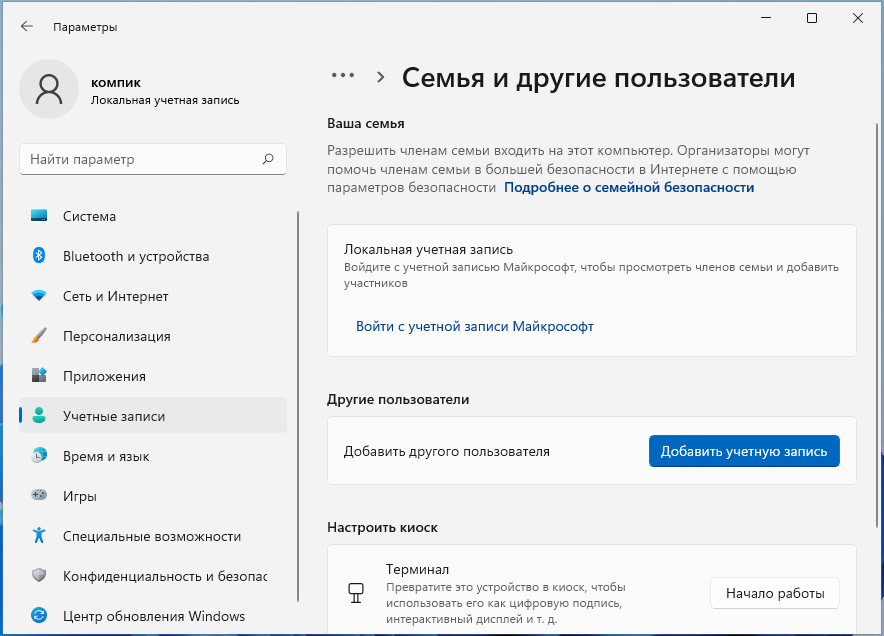
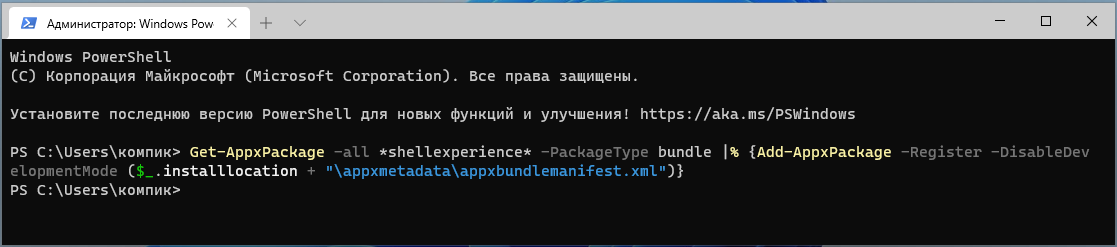
Добавить комментарий